
Se você tem luzes inteligentes como Philips Hue, você pode desligue-os automaticamente quando você sair para economizar energia. No entanto, se você também tiver um termostato Nest, é mais prático (e mais eficaz) desligar as luzes sempre que o termostato entrar no modo Ausente.
Abordamos como automaticamente desligue suas luzes inteligentes quando você sair de casa . Essa técnica usa um recurso chamado geofencing para determinar quando você saiu de casa. O único problema é que a maioria das luzes inteligentes monitora apenas um telefone. Se você sair de casa, mas seu cônjuge, filhos ou colega de quarto ainda estiverem em casa, você pode acabar deixando-os no escuro.
Se você tem um termostato Nest, pode contornar isso de uma forma que faz muito mais sentido. Nest tem um Modo ausente visa poupar dinheiro em A / C e aquecimento. Mas, ao contrário do Hue, o Nest permite que você adicionar outros usuários à sua conta e use-os para ativar o modo Ausente também. Dessa forma, quando esses usuários compartilham sua localização com o Nest, o termostato não apenas espera que você saia de casa, ele espera por todos conectado à conta para sair.
Isso nos dá um gatilho prático para desligar seus outros dispositivos inteligentes. Afinal, se seu termostato desligar, há uma boa chance de ninguém precisar das luzes também.
RELACIONADOS: Como automatizar seus aplicativos favoritos com IFTTT
Para isso, vamos usar um serviço chamado IFTTT (Se isto então aquilo). Se você nunca usou IFTTT antes, confira nosso guia para começar para obter informações sobre como criar uma conta e conectar aplicativos. Então, volte aqui para criar o miniaplicativo necessário.
Este miniaplicativo usará o Nest Thermostat canal. Você também precisará habilitar seu canal de luzes inteligentes. Você pode usar este miniaplicativo com Philips Hue , LIFX , e Belkin WeMo luzes, mas vamos demonstrar com Philips Hue. Vamos presumir que você já configurou o Nest e que todos os membros da sua família já estão conectados à sua conta. Se não forem, siga nosso guia aqui .
Quando estiver pronto para começar, vá para Site do IFTTT e clique na sua foto de perfil no canto superior direito do site.
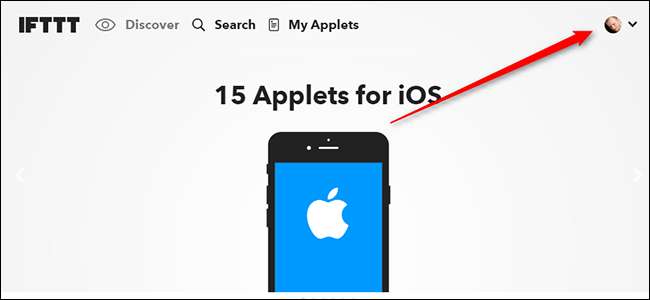
Em seguida, clique em Novo miniaplicativo na caixa suspensa.
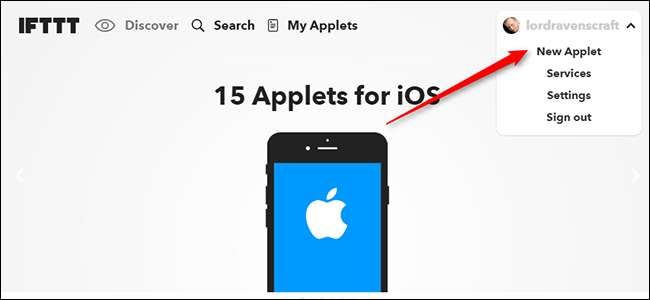
Clique na palavra “isto” destacada em azul.
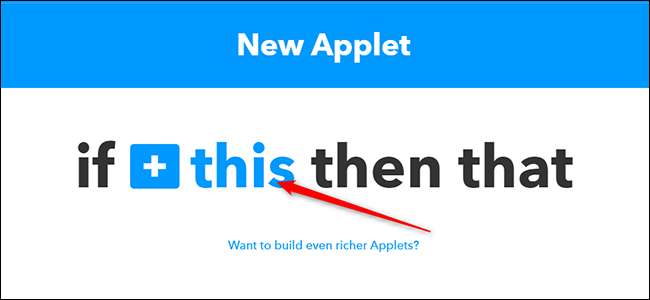
Procure o canal do Nest Thermostat na lista e clique nele.
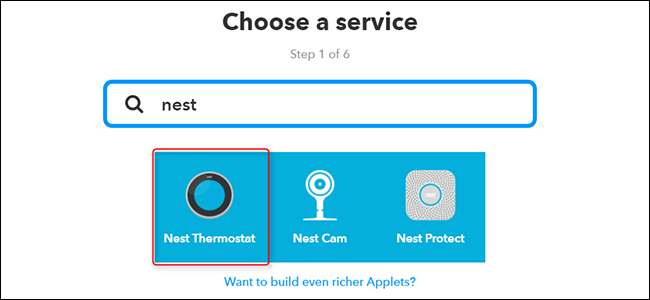
Na lista de gatilhos, encontre “Nest set to Away” e clique nele.
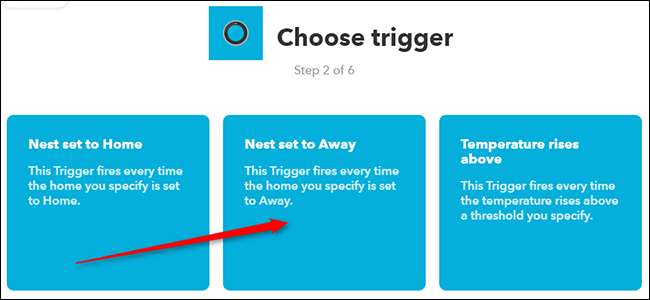
Na próxima tela, escolha o termostato Nest que deseja monitorar na lista suspensa (se você tiver mais de um) e clique em “Criar acionador”.
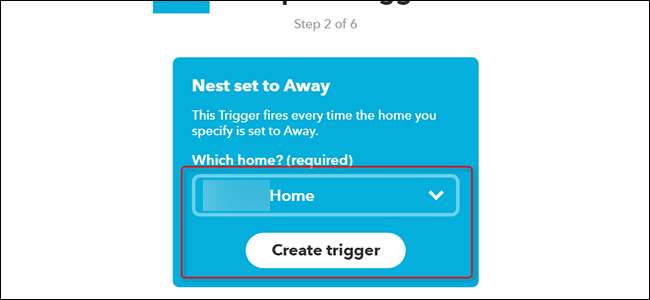
Em seguida, clique na palavra “that” destacada em azul.
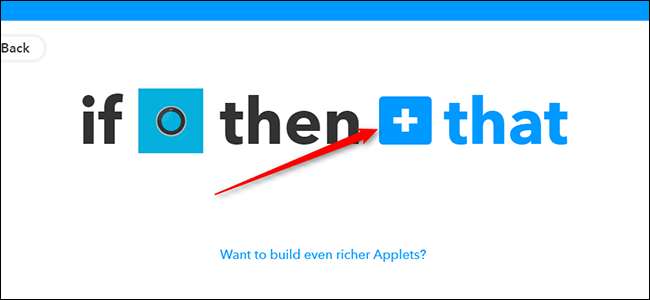
Procure o canal Philips Hue na lista e clique nele.
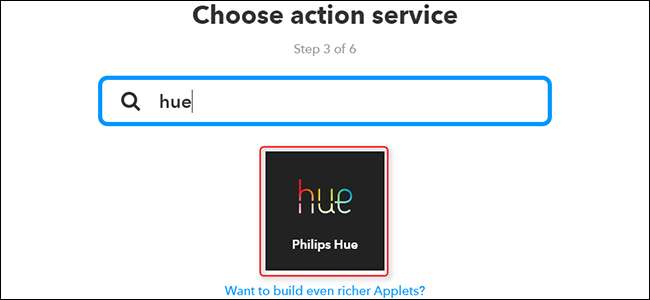 \
\
Na lista de ações, escolha “Desligar as luzes”.
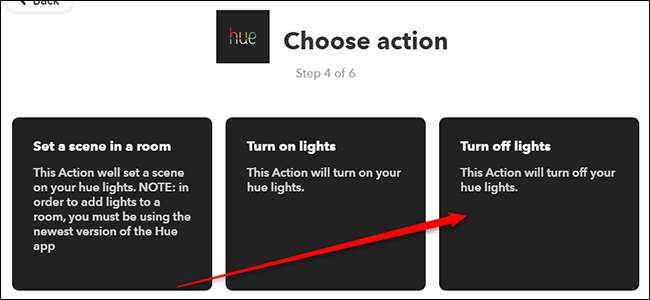
Na caixa suspensa, escolha quais luzes você deseja desligar. Para este miniaplicativo, vamos desligar todas as luzes.
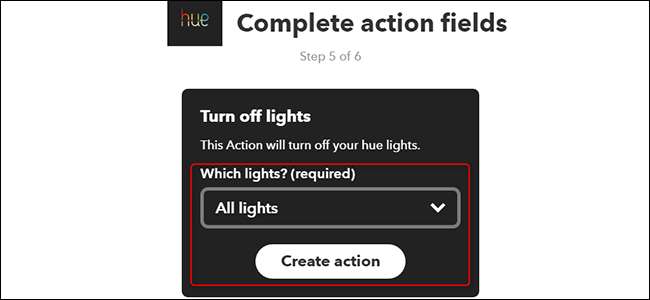
Dê um nome ao seu miniaplicativo, role para baixo e clique em Concluir.
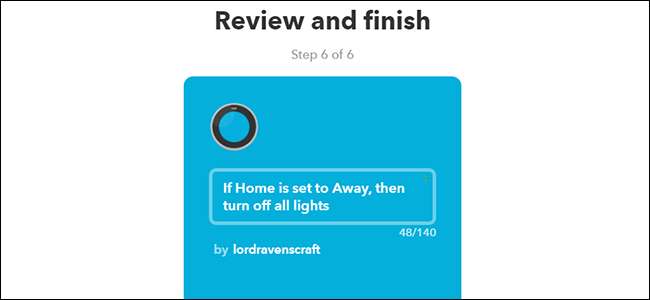
Agora, sempre que sua família sai de casa, todas as luzes se apagam. Isso deve ter uma chance menor de deixar alguém em casa no escuro, já que o Nest só entrará no modo Ausente quando todos na casa tiverem ido embora. Se desejar acender algumas luzes sempre que alguém chegar em casa, você também pode configurar um miniaplicativo semelhante para ser ativado sempre que o Nest entrar no modo Casa, ligando algumas ou todas as luzes.







